问:新购入的TP-Link TL-H69RT路由器无法正常上网,该如何设置才能确保其能够正常使用?
答:对于一台全新的TP-Link TL-H69RT路由器或者刚完成出厂重置的设备,若要实现互联网连接,请遵循以下步骤进行配置。
第一步:连接TL-H69RT路由器
第二步:访问TL-H69RT路由器管理界面
第三步:配置TL-H69RT路由器以连接网络
 TP-Link TL-H69RT路由器外观图
TP-Link TL-H69RT路由器外观图
一、正确连接TL-H69RT路由器
1. 使用电话线作为宽带接入方式
需要准备两根网线,将TL-H69RT路由器的WAN端口与ADSL调制解调器相连;同时,用另一根网线将路由器的LAN端口(如1号或2号)连接到电脑上,具体连接方式可参考下图:
 当采用电话线接入时,推荐的TL-H69RT路由器连接方法
当采用电话线接入时,推荐的TL-H69RT路由器连接方法
2. 光纤宽带接入
同样需要两根网线,其中一根用于将TL-H69RT路由器的WAN端口连接至光猫;另一根则将路由器的LAN端口与电脑相连,具体连接方式见下图:
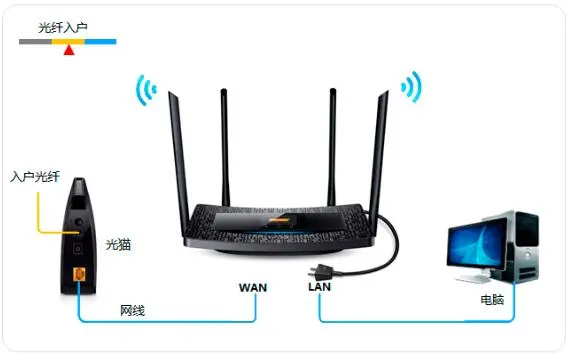 若使用光纤宽带接入,则应按此方式连接TL-H69RT路由器
若使用光纤宽带接入,则应按此方式连接TL-H69RT路由器
3. 入户网线直接接入
仅需一根网线即可完成连接,将TL-H69RT路由器的WAN端口与入户网线对接,同时通过LAN端口(如1号或2号)与电脑建立连接,连接示例如下图所示:
 采用入户网线接入时,推荐的TL-H69RT路由器连接方法
采用入户网线接入时,推荐的TL-H69RT路由器连接方法









 陕公网安备41159202000202号
陕公网安备41159202000202号